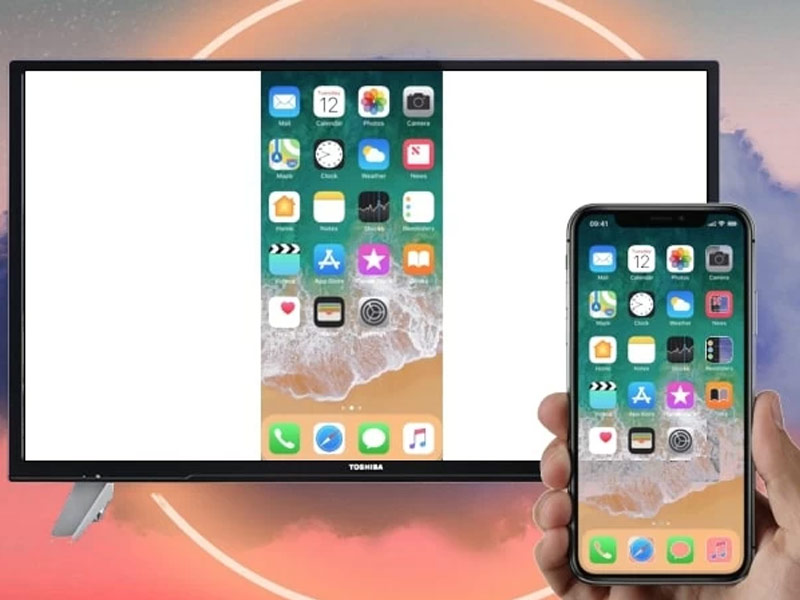
Share کردن صفحه موبایل روی تلویزیون با کابل لایتنینگ
اتصال موبایل به تلویزیون با کابل لایتنینگ
تماشا کردن فیلم، مشاهده عکس، کارکردن با برنامههای مختلف و حتی بازیکردن در ابعادی بزرگ همانند یک تلویزیون تجربه فراگیری است که برخی کاربران حوزه موبایل دوست دارند آن را تجربه کنند. خوشبختانه روشهای مختلفی وجود دارد که با استفاده از آن میتوانید محتوا گوشی یا تبلت خود را به تلویزیون منتقل کنید و از تماشا آن در ابعادی بزرگتر لذت ببرید. حالا اگر تلفن همراهتان آیفون باشد، ممکن است سوالات بیشتری درباره نحوه اتصال موبایل به تلویزیون با کابل لایتنینگ نیز برایتان ایجاد شود.
در این مطلب قصد داریم تمام چیزی را که باید راجع به نحوه اتصال گوشی به تلویزیون با کابل لایتنینگ بدانید، با شما در میان بگذاریم. اگر سیستم عامل گوشی همراه شما نیز iOS است و چیزی درباره اتصال آن به تلویزیون نمیدانید، حتما تا انتهای مطلب همراه ما باشید.
اتصال گوشی آیفون به تلویزیون
به طور کلی برای متصل کردن گوشی آیفون خود به تلویزیون و مشاهده عکس و فیلمها در ابعاد بزرگتر، گزینههای مختلفی پیش رویتان قرار دارد:
- اتصال گوشی به تلویزیون با کابل HDMI
- اتصال گوشی اپل به تلویزیون با استفاده از کابل Plug and Play
- اتصال موبایل به تلویزیون هوشمند Apple TV
- اتصال موبایل اپل به تلویزیون با دانگل Chromecast
- اتصال گوشی اپل به تلویزیون هوشمند با استفاده از DLNA
شما با استفاده از تمام راهکارهای بالا میتوانید صفحه موبایل خود را با تلویزیون share کنید و از پخش فیلم از گوشی روی تلویزیون با ابعاد بزرگتر لذت ببرید. قبل از هرچیز باید بدانید امکان اتصال گوشی به تلویزیون با کابل شارژر به تنهایی ممکن نیست، چرا که در این صورت تلویزیون گوشی شما را به عنوان یک رم یا هارد شناسایی میکند و بنابراین فقط میتوانید عکس و فیلمهایی را مشاهده کنید که در حافظهتان وجود دارند. اما برای اینکه بتوانید به طور کلی صفحه گوشی آیفون خود را به تلویزیون انتقال دهید، نیاز به انجام یکی از راهکارهای بالا را دارید.
اتصال گوشی به تلویزیون با کابل شارژ HDMI
اولین و بهترین راهکاری که میتوانید برای share کردن صفحه موبایل روی تلویزیون به کار ببرید، استفاده از کابل hdmi است.
این کابل وضوح و کیفیت تصویر و صدا را به خوبی منتقل میکند و بهترین گزینه برای پخش فیلم از گوشی روی تلویزیون است.
برای انجام این کار، موارد زیر را نیاز دارید:
- یک کابل hdmi با طول کافی
- یک آداپتور محتوای دیجیتال لایتنینگ یا Lightning to Digital AV Adapter
آداپتور محتوای دیجیتال لایتنینگ یک مبدل است که کابل لایتنینگ را به hdmi متصل میکند. یک سمت این آداپتور دارای کابل لایتنینگ برای اتصال به گوشی آیفون و سمت دیگر آن دارای پورت hdmi برای قرار گرفتن کابل در آن است. همچنین این آداپتور در کنار پورت hdmi یک پورت لایتنینگ اضافه نیز دارد که از آن برای شارژ گوشی همراه حین انتقال صفحه به تلویزیون انجام میشود. البته انجام این کار ضرورتی ندارد. در ضمن، بد نیست بدانید این آداپتور برای کار کردن نیازمند برق نیست.
البته دقت داشته باشید که برای این کار، تلویزیونتان باید دارای پورت hdmi باشد. در غیر این صورت، اگر تلویزیونتان قدیمی و فاقد پورت hdmi است، باید از کابل VGA استفاده کنید.
حالا برای اتصال موبایل به تلویزیون با کابل لایتنینگ، کافی است مراحل ساده زیر را طی کنید:
- کابل لایتنینگ آداپتور را به پورت شارژر گوشی آیفون یا آیپد متصل کنید.
- یک سر کابل hdmi را به پورت آن در آداپتور و سر دیگر را به پورت hdmi در تلویزیون مصل کنید.
- تلویزیون را روشن کنید و با کنترل تلویزیون، پورت hdmi را انتخاب کنید.
- با انتخاب این گزینه، تصویر و صدای آیفون یا آیپدتان به تلویزیون منتقل میشود.
قابلیت اتصال موبایل به تلویزیون با کابل لایتنینگ مختص چه گوشیهایی است؟
برای این که بتوانید از قابلیت اتصال گوشی به تلویزیون با کابل hdmi استفاده کنید، نیاز به سیستم عامل یا ورژن خاصی از گوشی آیفون ندارید. بلکه تمام گوشیها یا آیپدهای آیفون که قابلیت شارژ شدن با کابل لایتنینگ دارند را میتوان با این روش به تلویزیون متصل و عکسها و فیلمها را در ابعاد بزرگتری مشاهده کرد.
اتصال گوشی اپل به تلویزیون بدون کابل HDMI
تا اینجا نحوه اتصال گوشی به تلویزیون با کابل برا برایتان شرح دادیم، اما ممکن است این سوال در ذهنتان ایجاد شود که آیا آیفون یا آیپد قابلیت اتصال بی سیم یا وایرلس را به تلویزیون در اختیار کاربران قرار داده است؟
جواب این سوال مثبت است. بهتر است بدانید اگر تلویزیونتان Apple TV است، با آیفون یا آیپد خود میتوانید بدون هیچ سیم و آداپتوری به آن متصل شوید. البته برای این کار باید نسخه آیفونتان با اپل تی وی سازگاری داشته باشد. برای این کار کافی است آیفون یا آیپد و تلویزیون را به یک شبکه اینترنت مشترک متصل کنید. سپس در کنترل سنتر آیفون، گزینه AirPlay Mirroring و بعد از آن Apple TV را انتخاب کنید. پس از گذشت چند ثانیه، مشاهده خواهید کرد که ارتباط بین آیفون و تلویزیونتان برقرار شده است و صدا و تصویر گوشی یا آیپد از تلویزیون پحش میشود.
















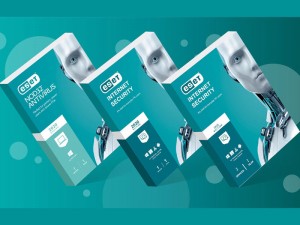
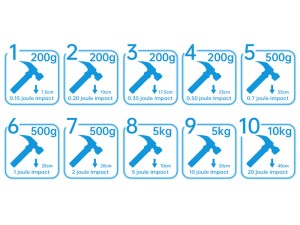




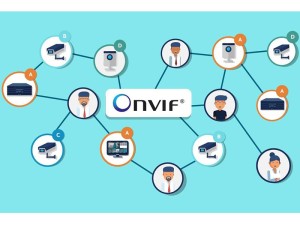
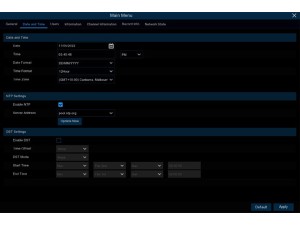
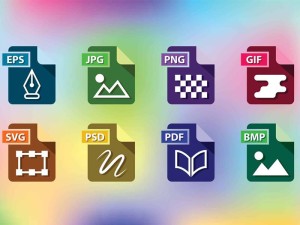
لطفاً برای ارسال نظر ابتدا وارد حساب کاربری خود بشوید
اگر تاکنون ثبت نام نکرده اید ، روی این لینک کلیک کنید